Αν και το Vivaldi είναι ένα από τα πιο γρήγορα διαθέσιμα προγράμματα περιήγησης, μπορεί να αισθάνεται νωθρό μερικές φορές. Υπάρχουν πολλές αιτίες πίσω από το ότι ο Vivaldi τρέχει πιο αργά, αλλά το πιο σημαντικό, θέλετε να μπορείτε να το διορθώσετε.
Εδώ, θα συζητήσουμε δώδεκα διαφορετικούς τρόπους με τους οποίους μπορείτε να επιταχύνετε το πρόγραμμα περιήγησης Vivaldi.
1. Καταργήστε τις επιπλέον επεκτάσεις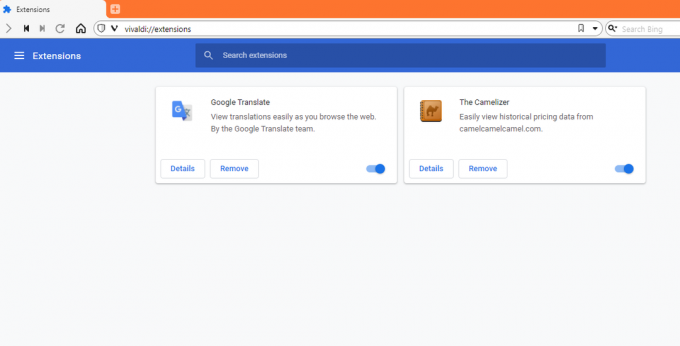
Οι επεκτάσεις είναι ένας πολύ καλός τρόπος για να προσθέσετε λειτουργίες στο πρόγραμμα περιήγησής σας. Αλλά δυστυχώς, καταναλώνουν επίσης τους πόρους του συστήματος, επηρεάζοντας την απόδοση του προγράμματος περιήγησής σας. Έτσι, αν έχετε προσθέσει πάρα πολλές επεκτάσεις στο πρόγραμμα περιήγησής σας Vivaldi, μπορεί να είναι ο λόγος για την αργή ταχύτητα.
Εάν υπάρχουν επεκτάσεις που δεν έχετε χρησιμοποιήσει για μεγάλο χρονικό διάστημα, η απεγκατάστασή τους μπορεί να ενισχύσει την απόδοση και την ταχύτητα του προγράμματος περιήγησής σας. Είναι καλύτερα να αφαιρέσετε τις επεκτάσεις προτού δοκιμάσετε άλλες μεθόδους που αναφέρονται παρακάτω. Για να απεγκαταστήσετε την επέκταση, κάντε δεξί κλικ
εικονίδιο του και επιλέξτε Αφαιρώ.Σχετίζεται με: Γιατί ορισμένα προγράμματα περιήγησης είναι πιο γρήγορα από άλλα;
Μπορείτε επίσης να απενεργοποιήσετε τις επεκτάσεις εάν τις χρειάζεστε περιστασιακά και δεν θέλετε να τις απεγκαταστήσετε. Για να το κάνετε αυτό, μεταβείτε στο vivaldi://extensions/ και απενεργοποιήστε το.
2. Απενεργοποιήστε τις ανεπιθύμητες λειτουργίες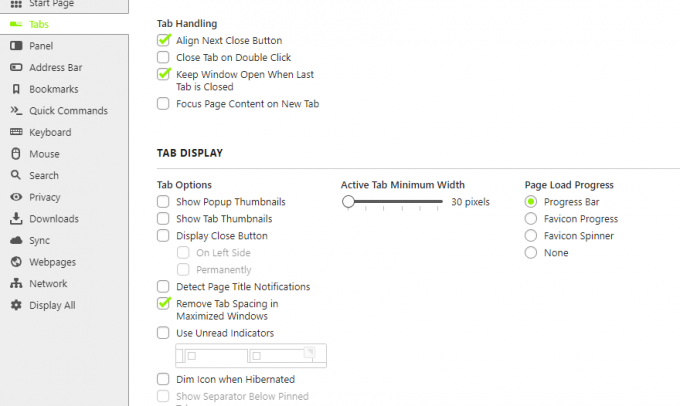
Το Vivaldi είναι το πρόγραμμα περιήγησης για ισχυρούς χρήστες. Όπως είναι λογικό, έχει ένα σωρό χαρακτηριστικά που οι περισσότεροι άνθρωποι δεν χρειάζονται. Επομένως, αξίζει να ελέγξετε αν έχετε ενεργοποιήσει κάποιες λειτουργίες που δεν χρησιμοποιείτε στην πραγματικότητα.
Ακολουθούν ορισμένες από τις δυνατότητες, που προορίζονται είτε για ισχυρούς χρήστες είτε για καλύτερο σχεδιασμό, που μπορεί να μην χρειάζεστε απαραίτητα:
- Χειρονομίες ποντικιού: Μεταβείτε στο Ποντίκι καρτέλα στο Ρυθμίσεις Vivaldi και απενεργοποιήστε Χειρονομίες ποντικιού και Χειρονομίες Rocker αποεπιλέγοντάς τα.
- Κινούμενα σχέδια: Απενεργοποίηση Χρησιμοποιήστε κινούμενα σχέδια και Χρησιμοποιήστε κουμπιά στα στοιχεία ελέγχου εύρους από το Εμφάνιση καρτέλα μέσα Ρυθμίσεις.
- Στο Καρτέλες καρτέλα, μετακινηθείτε προς τα κάτω στο Εμφάνιση καρτελών και καταργήστε την επιλογή Χρησιμοποιήστε αναδυόμενες μικρογραφίες, Εμφάνιση μικρογραφιών καρτελών, και Χρησιμοποιήστε μη αναγνωσμένους δείκτες.
- Στο Θέματα καρτέλα, απενεργοποιήστε Προφορά από το Ενεργό Θέμα του τρέχοντος θέματός σας.
3. Κλείσιμο ή Αδρανοποίηση καρτελών
Εάν έχετε τη συνήθεια να ανοίγετε δεκάδες καρτέλες κατά την περιήγηση, θα δείτε πτώση στην ταχύτητα του προγράμματος περιήγησής σας. Κάθε καρτέλα που ανοίγετε χρησιμοποιεί τους πόρους του συστήματος, επομένως όσο περισσότερες καρτέλες, τόσο πιο αργό είναι το πρόγραμμα περιήγησης.
Είναι καλύτερο να αποφύγετε το άνοιγμα πάρα πολλών καρτελών. Αλλά το Vivaldi σάς επιτρέπει επίσης να θέσετε σε αδρανοποίηση τις καρτέλες ή τις στοίβες καρτελών που δεν χρειάζεστε αμέσως.
Για αδρανοποίηση της καρτέλας ή μιας στοίβας καρτελών, κάντε δεξί κλικ σε αυτήν και επιλέξτε Αδρανοποίηση στοίβας καρτελών/καρτελών ή Αδρανοποίηση καρτελών φόντου. Με αυτόν τον τρόπο, μπορείτε να μειώσετε τη χρήση μνήμης του προγράμματος περιήγησής σας.
Σχετίζεται με: Πώς να επιταχύνετε την περιήγησή σας με αυτές τις απλές διορθώσεις
Όποτε χρειαστεί να ανοίξετε ξανά την καρτέλα, απλώς κάντε κλικ σε αυτήν και θα φορτώσει ξανά τις σελίδες. Με τη στοίβαξη των σχετικών καρτελών και την αδρανοποίηση ολόκληρης της στοίβας καρτελών, μπορείτε εύκολα να ελευθερώσετε τη μνήμη RAM σας χωρίς να χάσετε τις σελίδες.
4. Εκκαθαρίστε την προσωρινή μνήμη και το ιστορικό περιήγησης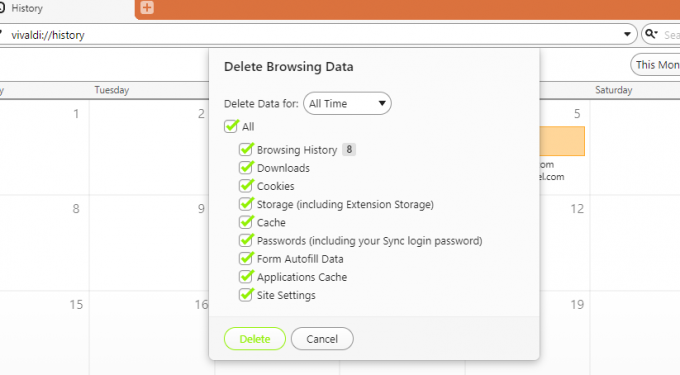
Εάν δεν έχετε εκκαθαρίσει την κρυφή μνήμη του προγράμματος περιήγησής σας και τα δεδομένα περιήγησης για λίγο, αξίζει να το κάνετε. Αν και η προσωρινή μνήμη επιταχύνει την περιήγηση συνολικά, η γεμάτη προσωρινή μνήμη έχει στην πραγματικότητα το αντίθετο αποτέλεσμα.
Μπορείτε να διαγράψετε την προσωρινή μνήμη στο Vivaldi ανοίγοντας το Μενού Vivaldi από την πάνω δεξιά γωνία. Παω σε Εργαλεία>Διαγραφή δεδομένων περιήγησης. Στη συνέχεια κάντε κλικ στο Διαγράφω κουμπί για εκκαθάριση της προσωρινής μνήμης και των δεδομένων περιήγησης.
5. Κλείστε τη σελίδα ρυθμίσεων μετά τις αλλαγές
Εάν η σελίδα Ρυθμίσεις είναι ανοιχτή στο παρασκήνιο, μπορεί επίσης να οδηγήσει σε πιο αργό πρόγραμμα περιήγησης. Επομένως, κάθε φορά που αλλάζετε τις ρυθμίσεις στο πρόγραμμα περιήγησης Vivaldi, φροντίστε να κλείσετε τη σελίδα ρυθμίσεων πριν ξεκινήσετε την περιήγησή σας.
6. Καταργήστε τους πίνακες Ιστού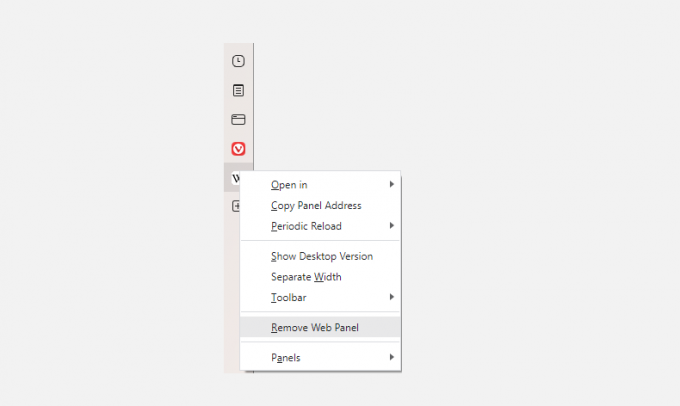
Το Web Panel είναι ένα εξαιρετικό χαρακτηριστικό του Vivaldi που σας επιτρέπει να προβάλλετε ιστοσελίδες ταυτόχρονα. Ωστόσο, τα πάνελ Ιστού χρησιμοποιούν σε μεγάλο βαθμό τους πόρους του συστήματος, εμποδίζοντας την απόδοση του προγράμματος περιήγησής σας.
Αφαιρώντας τα πάνελ Ιστού, μπορείτε να επιταχύνετε το Vivaldi. Κάντε δεξί κλικ στο εικονίδιο του πίνακα Web και επιλέξτε Κατάργηση του πίνακα Web για να το απενεργοποιήσετε.
Σχετίζεται με: Πώς να ρυθμίσετε το συγχρονισμό στο Vivaldi και να συγχρονίσετε τα δεδομένα περιήγησής σας
Δεδομένου ότι αυτή η εξαιρετική δυνατότητα επιβραδύνει το πρόγραμμα περιήγησης, είναι ένα είδος αντιστάθμισης μεταξύ της ταχύτητας του προγράμματος περιήγησης και της εμπειρίας περιήγησης. Θα πρέπει να αποφασίσετε ποιο είναι πιο σημαντικό για εσάς.
7. Ενεργοποιήστε τις καρτέλες και τους πίνακες Ιστού που έχουν επαναφερθεί με Lazy Load
Εάν έχετε ρυθμίσει το Vivaldi να επαναφέρει την τελευταία περίοδο λειτουργίας, τότε είναι καλύτερο να ενεργοποιήσετε τις καρτέλες Lazy Load Restored. Όταν αυτή η επιλογή είναι ενεργοποιημένη, το Vivaldi δεν φορτώνει ξανά όλες τις καρτέλες της τελευταίας περιόδου λειτουργίας, αλλά μόνο τις ενεργές. Μπορείτε να το ενεργοποιήσετε μεταβαίνοντας στο Ρυθμίσεις> Γενικός> Ξεκίνα.
Ομοίως, μπορείτε να ενεργοποιήσετε το Lazy Load Web Panels για να επιταχύνετε περαιτέρω το πρόγραμμα περιήγησής σας. Για να ενεργοποιήσετε αυτήν τη δυνατότητα, μεταβείτε στο Ρυθμίσεις> Πάνελ> Πίνακες Ιστού.
8. Ενημέρωση προγράμματος περιήγησης και επεκτάσεων
Η εκτέλεση μιας παλιάς έκδοσης του Vivaldi ή οποιασδήποτε επέκτασης μπορεί επίσης να προκαλέσει προβλήματα περιήγησης και σφάλματα. Για να έχετε την καλύτερη εμπειρία περιήγησης, όλα πρέπει να ενημερωθούν.
Αν και το πρόγραμμα περιήγησης και οι επεκτάσεις ενημερώνονται αυτόματα, καλό είναι να ελέγξετε και να βεβαιωθείτε ότι όλα είναι ενημερωμένα. Για να ενημερώσετε το Vivaldi, μεταβείτε στο Μενού Vivaldi> Βοήθεια και κάντε κλικ Ελεγχος για ενημερώσεις.
Σχετίζεται με: Ταχύτερες επεκτάσεις Chrome για επιτάχυνση της περιήγησης στον Ιστό
Ομοίως, μπορείτε να ενημερώσετε τις επεκτάσεις ανοίγοντας το Σελίδα επεκτάσεων και ενεργοποιώντας Λειτουργία για προγραμματιστές. Εδώ θα δείτε ένα Εκσυγχρονίζω κουμπί. Κάντε κλικ σε αυτό για να ενημερώσετε τις επεκτάσεις σας με μη αυτόματο τρόπο.
9. Ενεργοποίηση GPU Rasterization
Ενεργοποιώντας τη ραστεροποίηση GPU, μπορείτε να κάνετε τη GPU να ραστεροποιήσει τα στοιχεία της ιστοσελίδας και να μειώσετε τον φόρτο εργασίας της CPU σας. Αυτή η δυνατότητα επιταχύνει το πρόγραμμα περιήγησης, αλλά είναι διαθέσιμη μόνο ως πειραματική σημαία στο Vivaldi.
Για να ενεργοποιήσετε τη ραστεροποίηση της GPU, πληκτρολογήστε vivaldi://flags/#enable-gpu-rasterization στη γραμμή αναζήτησης Vivaldi και αλλάξτε την κατάσταση από Προκαθορισμένο προς το Ενεργοποιήθηκε.
10. Χρησιμοποιήστε τη Διαχείριση εργασιών
Το Vivaldi έχει το δικό του Task Manager που εμφανίζει όλες τις ενεργές διαδικασίες στο πρόγραμμα περιήγησής σας. Χρησιμοποιώντας τη Διαχείριση εργασιών, μπορείτε να δείτε ποιες εφαρμογές ή διαδικασίες χρησιμοποιούν τους περισσότερους πόρους. Για να ανοίξετε τη Διαχείριση εργασιών, πατήστε Shift+Esc.
Από προεπιλογή, εμφανίζει το αποτύπωμα μνήμης, τη χρήση της CPU, το δίκτυο και το αναγνωριστικό διεργασίας. Αλλά μπορείτε να κάνετε δεξί κλικ στο παράθυρο Task Manager για να προβάλετε άλλα στατιστικά στοιχεία. Εάν εντοπίσετε περιττές διαδικασίες, μπορείτε να τις επιλέξετε και να επιλέξετε Τέλος Διαδικασίας να τους σκοτώσει.
11. Επαναφέρετε τις ρυθμίσεις στις προεπιλογές
Το Vivaldi προσφέρει πολλές δυνατότητες προσαρμογής που το καθιστούν εξαιρετικό πρόγραμμα περιήγησης. Αλλά αυτές οι προσαρμογές μπορούν επίσης να αυξήσουν το αποτύπωμα μνήμης του προγράμματος περιήγησής σας, επιβραδύνοντάς το.
Επομένως, εάν παρατηρήσετε πτώση στην απόδοση του προγράμματος περιήγησης, επαναφέρετε τις ρυθμίσεις στις προεπιλογές. Αυτό Ο οδηγός της Vivaldi μπορεί να σας βοηθήσει να επαναφέρετε το πρόγραμμα περιήγησής σας.
12. Επανεγκαταστήστε το πρόγραμμα περιήγησής σας
Εάν τα προβλήματα συνεχιστούν αφού δοκιμάσετε όλες αυτές τις μεθόδους, μπορείτε επίσης να δοκιμάσετε να απεγκαταστήσετε και, στη συνέχεια, να εγκαταστήσετε ξανά το πρόγραμμα περιήγησής σας. Με αυτόν τον τρόπο διασφαλίζεται ότι το πρόγραμμα περιήγησής σας είναι ενημερωμένο και απαλλαγμένο από σφάλματα. Επίσης, διαγράφει εντελώς την προσωρινή μνήμη, κάνοντας το Vivaldi πιο γρήγορο.
Περιηγηθείτε πιο γρήγορα με το Vivaldi
Ακόμη και ένα πρόγραμμα περιήγησης τόσο καλό όσο το Vivaldi μπορεί να γίνει ενοχλητικό εάν γίνει νωθρό. Με τις προαναφερθείσες μεθόδους, μπορείτε εύκολα να επιταχύνετε το Vivaldi.
Μόλις το πρόγραμμα περιήγησής σας ανακτήσει την ταχύτητά του, αξίζει να μάθετε τις λιγότερο γνωστές συμβουλές και κόλπα για να επιταχύνετε την περιήγησή σας, όχι μόνο το πρόγραμμα περιήγησής σας. Ευτυχώς, το Vivaldi προσφέρει μερικές μοναδικές δυνατότητες που βελτιώνουν και επιταχύνουν την εμπειρία περιήγησής σας.
Δείτε αυτές τις συμβουλές και κόλπα για να αξιοποιήσετε στο έπακρο το Vivaldi. Μερικές από τις καλύτερες δυνατότητες του δεν είναι διαθέσιμες καν ως επεκτάσεις σε άλλα προγράμματα περιήγησης!
Διαβάστε Επόμενο
- Διαδίκτυο
- Πρόγραμμα περιήγησης
- Πρόγραμμα περιήγησης Vivaldi

Γεννημένος και με έδρα το Πακιστάν, ο Syed Hammad Mahmood είναι συγγραφέας στο MakeUseOf. Από την παιδική του ηλικία, σερφάρει στο διαδίκτυο, βρίσκοντας εργαλεία και κόλπα για να αξιοποιήσει στο έπακρο τις τελευταίες τεχνολογίες. Εκτός από την τεχνολογία, λατρεύει το ποδόσφαιρο και είναι περήφανος Culer.
Εγγραφείτε στο ενημερωτικό μας δελτίο
Εγγραφείτε στο ενημερωτικό μας δελτίο για συμβουλές τεχνολογίας, κριτικές, δωρεάν ebook και αποκλειστικές προσφορές!
Κάντε κλικ εδώ για να εγγραφείτε